ドライブレコーダー用SDカード上書き復元・ループ録画方法
- ホーム
- サポート
- データ復元・復旧・復活
- SDカード復元
- ドライブレコーダー用SDカード上書き復元・ループ録画方法
概要
今の時、ドライブレコーダーはすでに自動車の標準装置になっています。多くの人は自動車を購入したらすぐドライブレコーダーを取り付けます。本文はドライブレコーダーにループ録画の設定方法と上書きされた映像の復元方法を紹介します。
一、ドライブレコーダーの分類
| 隠しタイプ | ミニタイプ | ミラー型 | スマートタイプ | |
|---|---|---|---|---|
| 画像 |  |  |  |  |
| ディスプレイ | × | √ | √ | √ |
| 取り付け場所 | インナーミラー台、インナーミラー裏側 | フロントウィンドウガラス、インナーミラー裏側 | インナーミラー | インパネの上 |
| 固定方法 | インナーミラーの台を取り換え、固定テープ | 吸盤、固定テープ | インナーミラー取り換え | 固定用台 |
| 第三者部品対応 | × | √ | √ | √ |
| 第三者ソフト対応 | × | × | √ | √ |
二、ドライブレコーダーの保存原理
1、段階別録画
2、ループ録画
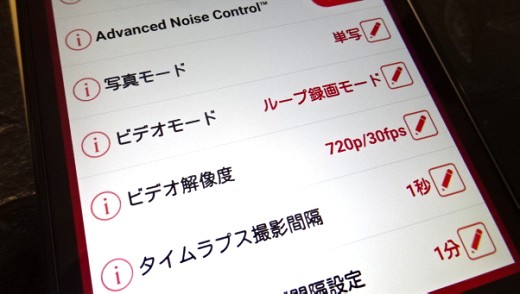
3、Micro SDカードの容量と録画時間
三、ドライブレコーダー用SDカードデータが上書きされた時の復元方法
- もしドライブレコーダーにある映像が削除された後、新しい映像を録画していない或いはまだ時間が短いなら、データ復元の可能性が大きいです。
- もしドライブレコーダーにある映像が削除された後、もう長い期間録画しているなら、復元する可能性が低いです。

操作簡単 ウィザード形式で初心者も自力で復元可能。
100%安全 読み取り専用モードでデバイスをスキャンし、データをお見つけ出すだけで、データへの修正等の操作は一切ありません。
500以上種類のデータ復元対応 音楽、動画、地図、ワード、ドキュメント、PDF、メール、写真等よく利用されるファイルを復元可能。
プレビュー機能付き スキャン中もプレビュー可能、目標データが出たら、スキャンを中止でき、高速に復元可能。
無料確認可能 無料体験版でデータを見つけ出し、データを復元できるか確認可能。
操作簡単 ウィザード形式で初心者も自力で復元可能。
100%安全 読み取り専用モード復元、データへの修正等の操作...
500以上種類のデータ復元対応 音楽、動画、メール、写真等復...

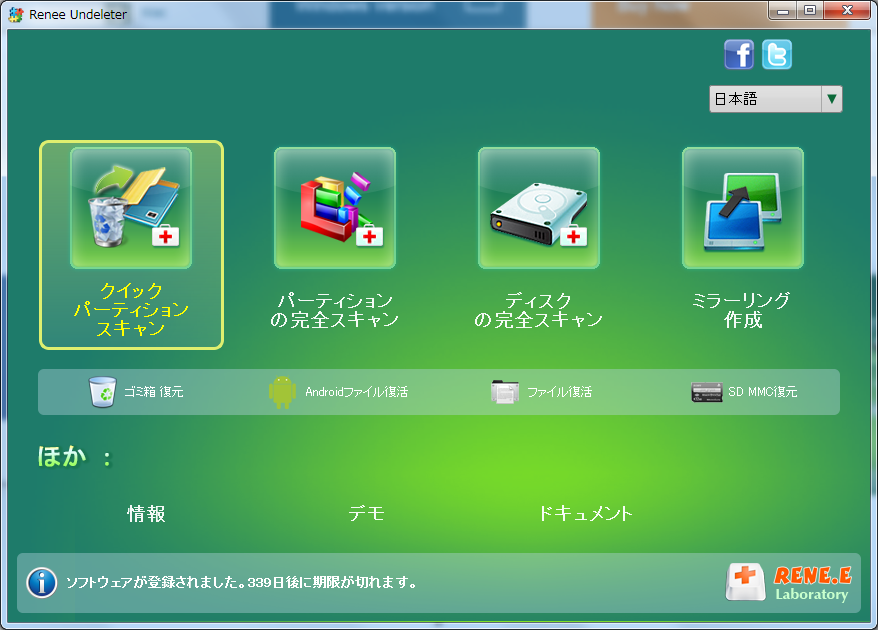
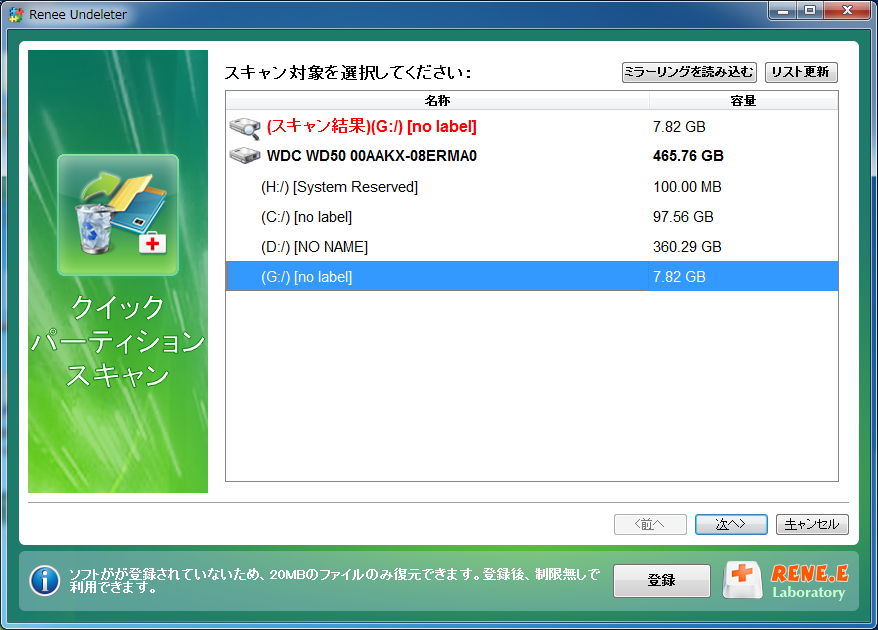
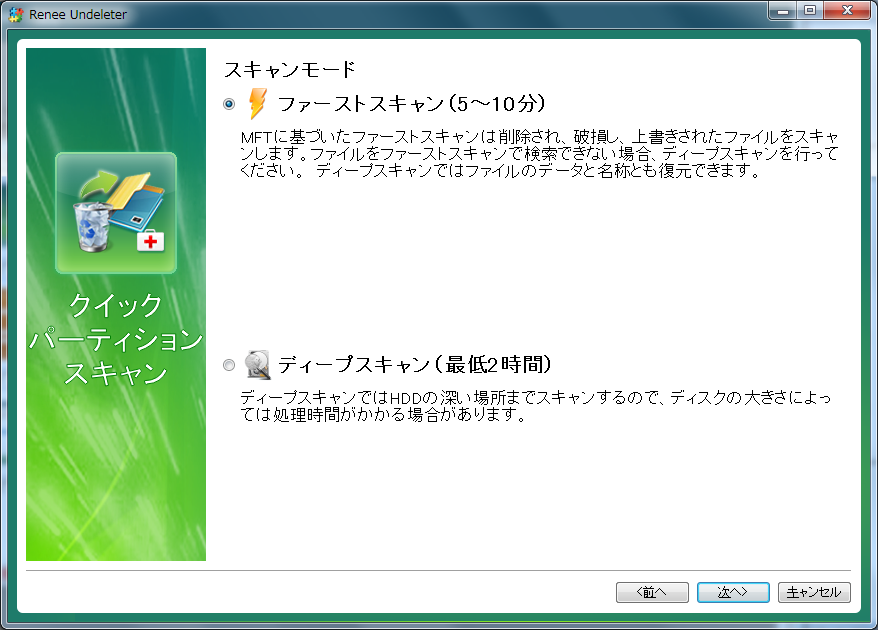



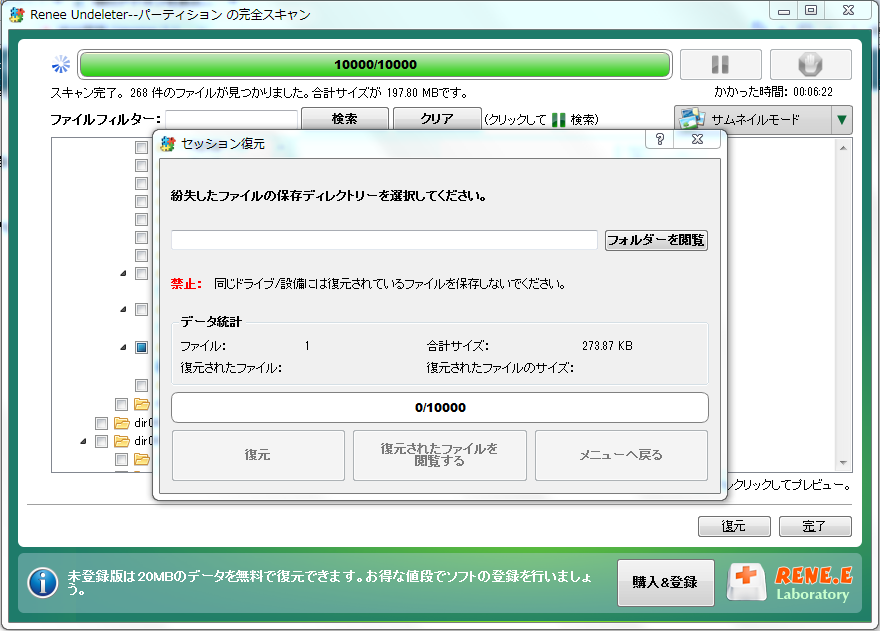
関連記事 :
2019-06-06
Ayu : デジカメを使用するとき、いつもSDカードが使用されます。異なるSDカードのバージョンがどんな区別がありますか?デジカメのSDカー...
2019-06-06
Yuki : 3DSプレーヤーとして、3DS SDカードが認識されないという状況に遭遇したことがありますか? 3DS SDカードが認識しない又...
2020-07-16
Satoshi : SDカードは、以前のCDよりも小さくて簡単に持ち歩ける記憶装置です。通常の寿命は最大5年。使用不適切な場合、SDカードが壊れた、...
LOST.DIRとは?LOST.DIRからSDカード復元する方法は?
2019-06-05
Imori : スマホのデータが増え、メモリが不足になる時、SDカードで容量を増やす必要があります。SDカードにLOST.DIRフォルダがよく見...
何かご不明な点がございますか?








